Bienvenue
Bienvenue dans l’univers Dell
- Passer des commandes rapidement et facilement
- Afficher les commandes et suivre l’état de votre expédition
- Créez et accédez à une liste de vos produits
- Gérer vos sites, vos produits et vos contacts au niveau des produits Dell EMC à l’aide de la rubrique Gestion des informations de l’entreprise.
Numéro d’article: 000188129
Comment télécharger l’agent SecureWorks Taegis XDR
Résumé: Cet article explique comment télécharger l’agent SecureWorks Taegis XDR.
Contenu de l’article
Instructions
Cet article décrit les étapes à suivre pour télécharger l’agent Secureworks Taegis XDR. L’agent de point de terminaison Secureworks Taegis XDR recueille un riche ensemble de télémétrie des points de terminaison qui est analysé pour identifier les menaces et leurs comportements associés dans votre environnement.
Produits concernés :
Secureworks Taegis XDR
Secureworks Taegis ManagedXDR
Secureworks Red Cloak Threat Detection and Response
Secureworks Red Cloak Managed Detection and Response
Systèmes d’exploitation concernés :
Windows
Linux
macOS
Le processus de téléchargement du programme d’installation diffère en fonction du système d’exploitation. Sélectionnez le système d’exploitation approprié pour obtenir plus d’informations.
Pour télécharger le programme d’installation :
- Dans un navigateur Web, accédez à https://ctpx.secureworks.com/login
 .
. - Connectez-vous à la console Web Secureworks Taegis XDR.
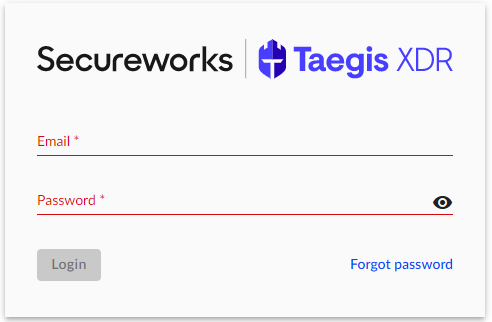
- Dans le volet de gauche, sélectionnez Endpoints, puis cliquez sur Taegis.
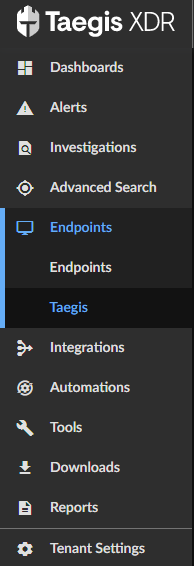
- Dans l'écran Endpoint Management, cliquez sur l'onglet Agent Downloads.

- Sur la page Agent Downloads, téléchargez la dernière version en cliquant sur le bouton MSI.
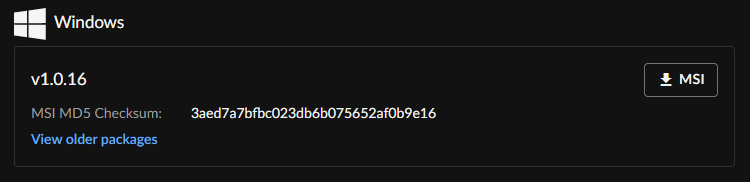
- Si vous avez besoin d'une version antérieure de l'agent Secureworks Taegis XDR, vous pouvez la trouver en cliquant sur le lien View older packages.
- Si aucun package n’est disponible dans la liste pour votre version de Windows, envoyez une demande d’assistance pour créer un nouveau module d’installation ou un module personnalisé.
Pour télécharger le programme d’installation :
- Dans un navigateur Web, accédez à https://ctpx.secureworks.com/login
 .
. - Connectez-vous à la console Web Secureworks Taegis XDR.
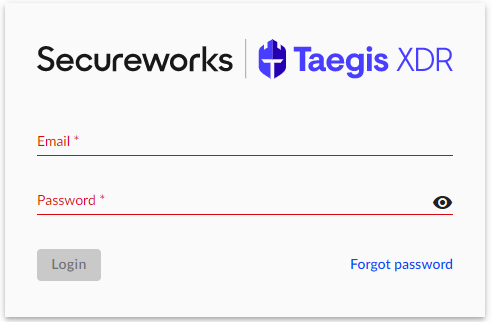
- Dans le volet de gauche, sélectionnez Endpoints, puis cliquez sur Taegis.
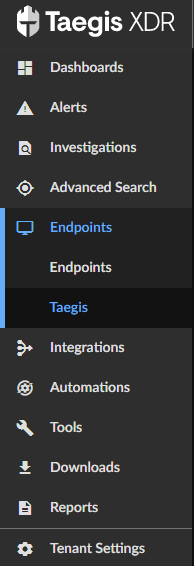
- Dans l'écran Endpoint Management, cliquez sur l'onglet Agent Downloads.

- À partir de la page Agent Downloads :
- Cliquez sur le fichier RPM ou DEB.
- Cliquez sur GPG Key pour télécharger la clé GPG utilisée lors de l’installation.
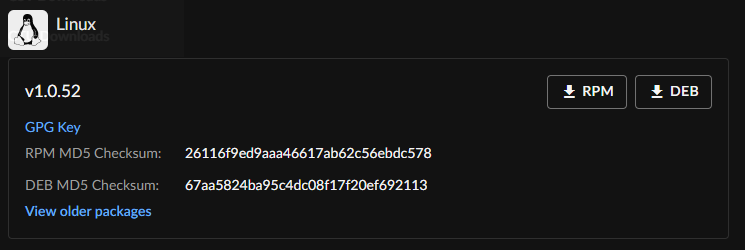
- si vous avez besoin d'une version antérieure de l'agent Secureworks Taegis XDR, vous pouvez la trouver en cliquant sur le lien View older packages.
- Si aucun package n’est disponible pour votre version de Linux, envoyez une demande d’assistance pour créer un nouveau module d’installation ou un module personnalisé.
Pour télécharger le programme d’installation :
- Dans un navigateur Web, accédez à https://ctpx.secureworks.com/login
 .
. - Connectez-vous à la console Web Secureworks Taegis XDR.
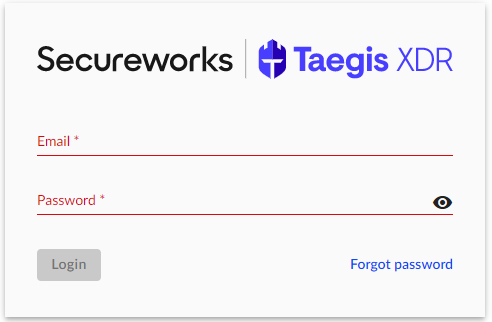
- Dans le volet de gauche, sélectionnez Endpoints, puis cliquez sur Taegis.
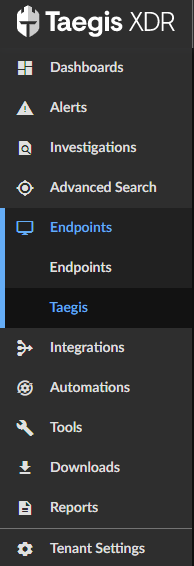
- Dans l'écran Endpoint Management, cliquez sur l'onglet Agent Downloads.

- Sur la page Agent Downloads, téléchargez la dernière version en cliquant sur le bouton PKG.
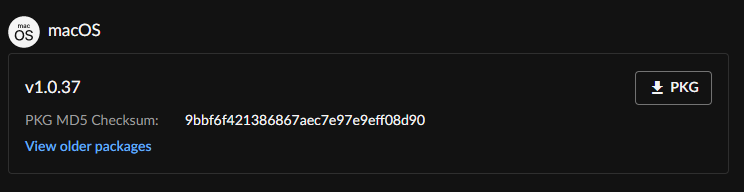
- si vous avez besoin d'une version antérieure de l'agent Secureworks Taegis XDR, vous pouvez la trouver en cliquant sur le lien View older packages.
- Si aucun package n’est disponible pour votre version de Linux, envoyez une demande d’assistance pour créer un nouveau module d’installation ou un module personnalisé.
Pour contacter le support technique, consultez l’article Numéros de téléphone du support international Dell Data Security.
Accédez à TechDirect pour générer une demande de support technique en ligne.
Pour plus d’informations et de ressources, rejoignez le Forum de la communauté Dell Security.
Informations supplémentaires
Vidéos
Propriétés de l’article
Produit concerné
Secureworks
Dernière date de publication
20 Dec 2022
Version
11
Type d’article
How To